【科研绘图能源专业方向】3ds Max绘制柔软太阳能板

本次课程通过绘制柔软太阳能面板,重点为大家介绍如何使用3ds Max中的【模型制作】和【路径变形】两大内容,课程涵盖知识点:创建模型、部分快捷键的使用、灯光设置、复合材质球制作、路径变形制作及修改等操作技巧,欢迎关注【科学颜习社】微信公众号,更多免费科研制图3ds Max专业课程分享给大家,助力科研制图更轻松,更专业。
创建太阳能面板模型
进入3ds Max,创建长方体,选中长方体,按F4,添加段数,因为要进行长方体变形,为变形更圆滑,操作技巧是多增加些分段数。

右击长方体,转为为可编辑多边形,按T切换到顶视图,使用选择工具,进入修改器列表可编辑多边形次物体的多边形中,在选择中勾选【忽略背面】
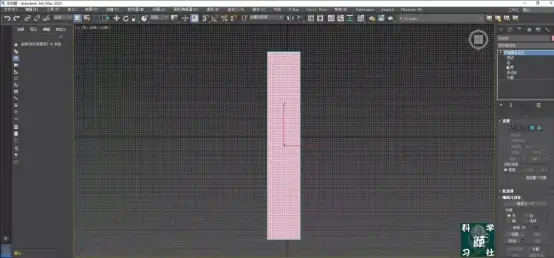
选中长方体红色区域,使用移动工具,沿Z轴方向,按Shift键不松手向下挪,使面板出现凹槽如下图:
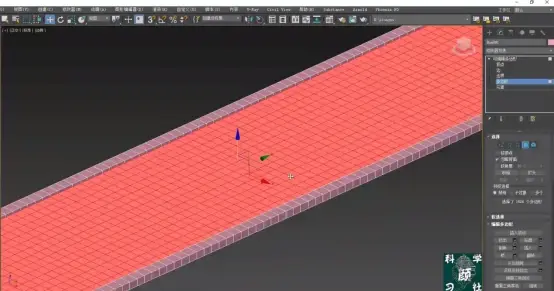
打开材质编辑器,给出灰色材质。右击太阳能面板选择转换为可编辑网格。

进入可编辑网格的多边形面中,修改第二个材质,修改颜色为绿色,附给中心红色的面,退出次物体。
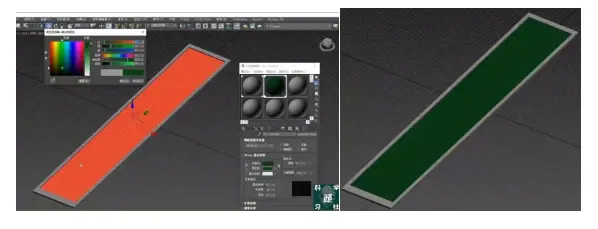
制作太阳能板的横竖条纹
将做好长方体模型,右击坐标归0置于视界中心位置。再创建一个细长条长方体模型,修改厚度,调整高度,切换到前视图,调整位置,右击分段数恢复到1。
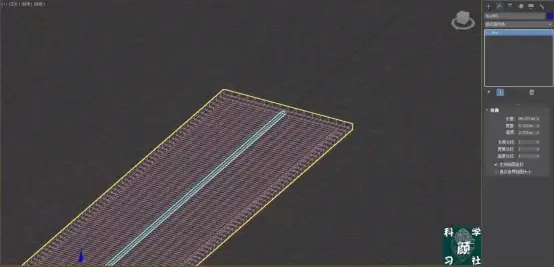
因为要进行路径变形,因此需要为细长条长方体模型增加分段数。长度分段数调整为
200,宽度高度分段数分别调整为2

按F4隐藏线框,画横向细长方体,切换到顶视图,调整位置,调整横向的格纹竖条纹长方体细,分段数长度分段为2,宽度分段40,高度分段为2。
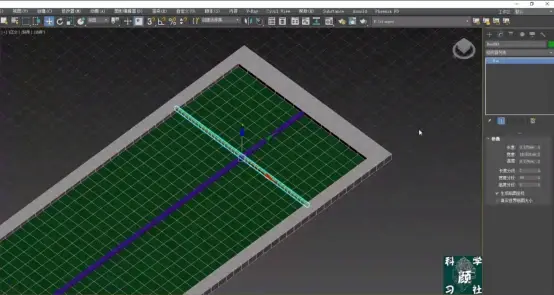
按Ctrl加选横、竖条纹模型,打开材质编辑器,修改材质。按F4隐藏线框,复制横条纹,沿着Y轴方向居中,复制,修改副本数。
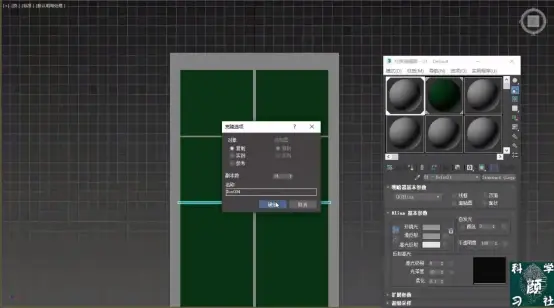
切换到顶视图,选中中线细长条纹模型,向侧面复制,使用缩放工具,将复制出的条纹变细,修改材质,在示例图中我们看到有6根白色条纹,这边我们制作时也同样复制出6根。
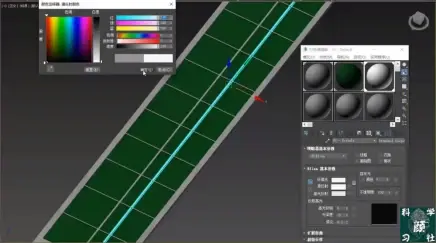
复制并增加材质效果如图:
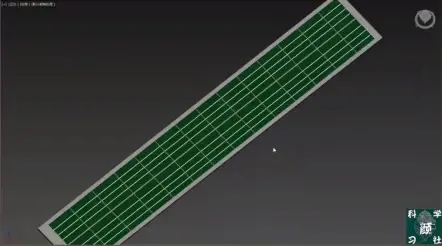
包括外框以及横向和竖向的条纹所有物体都具备了足够的分段数,这样才可以进行正确的路径变形。
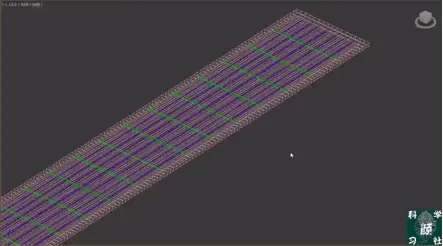
按T切换到顶视图,全部选中后复制一份,全选其中一个模型作为备份,右击隐藏。
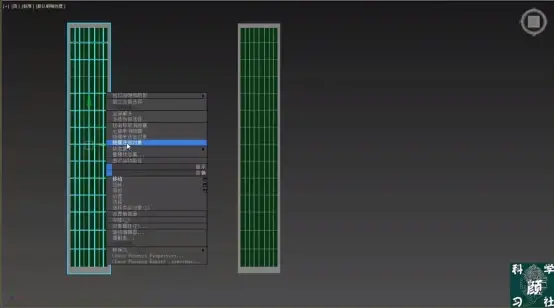
制作太阳能板弯曲的路径线
选择外框,找到编辑几何体选择【附加列表】将所有物体都附加,将太阳能面板附加为一体。
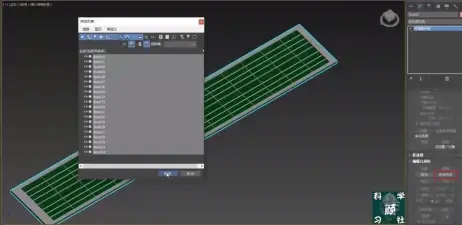
在右侧工具栏中,选择图形-多边形,拖拽出多边形,将多边形修改为圆形,这样可以使圆形上有6个顶点,如果采用画圆的方法制作,画出的圆只有4个顶点。
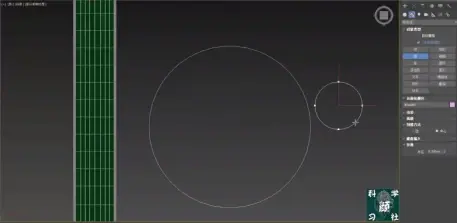
右击圆形,转换为可编辑样条线,进入顶点次物体级别,选中其中一个点,选择断开,此时该点即变为两个顶点。
为什么使用画圆的方法手动编辑而不采用螺旋线?
因为螺旋线上的点很多,操控很不方便,因此采用圆进行路径变形。
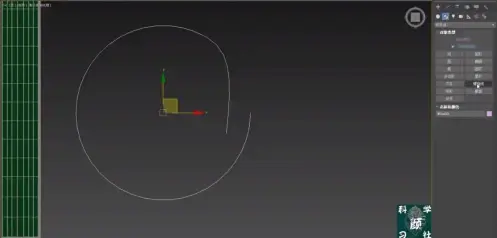
选中如下图中的点,右击,修改为Bezier角点,增加句柄,有助于调整。将第二个点位稍抬起,右击转为平滑点。
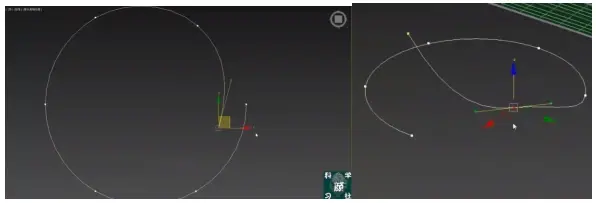
修改太阳能板路径线参数
选中太阳能板,进入修改器列表,选择【路径变形】,拾取路径,找到正确的轴向Y轴。
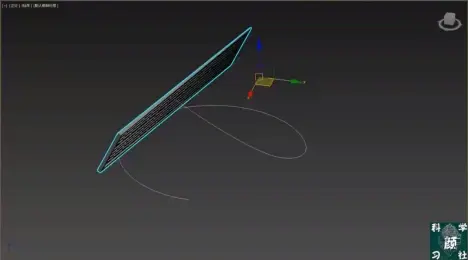
重置默认状态的好处:
将工作区修改为【重置默认状态】,这样做的好处是百分比参数可以直接拖拽数值。
进入路径变形修改器列表,找到【旋转】修改旋转数量,使用缩放工具,放大太阳能面板,选中物体放大后,会产生偏移,操作技巧:选中路径线,单击即可。
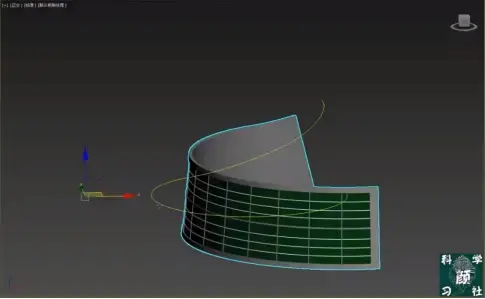
编辑路径线,给路径线设置选择集01,下次使用时直接选择01.

调整太阳能板在路径的百分比,修改拉伸数值到1.1,修改旋转数量,进入顶点次物体级别对太阳能面板进行精细调整,调整到自己满意的路径效果即可。
注意:
调整的是路径线上的点,带动模型调整。
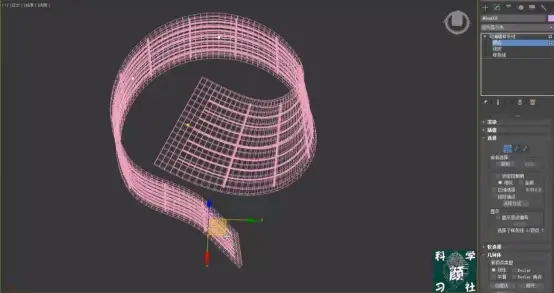
创建摄影机及地面、背景
本次课程的渲染,使用v-Ray渲染,使用摄影机,选择【物理】,按C进入摄影机视图,找到合适的摄影机位置。
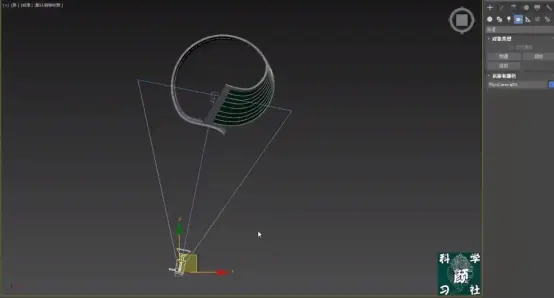
创建地面和背景,按Shift键画水平线为地面,单击鼠标后按住Shift向上画线为面板背景。将模型调整和地面保持水平,与模型底部贴合。
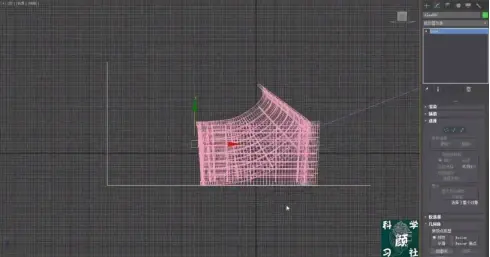
进入线的顶点次物体级别,选如下图的点进行导圆角,
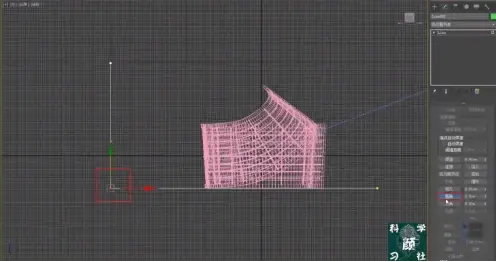
选择线,进入挤出修改器,挤出数量,修改分段数。
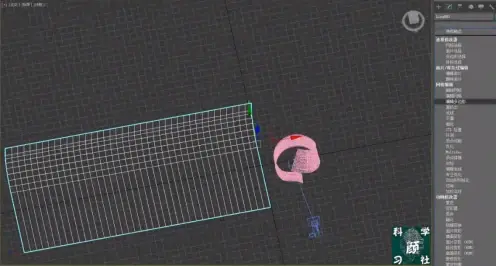
选择弯曲修改器,修改弯曲角度。打开次物体,选择【中心】改变弯曲的中心。
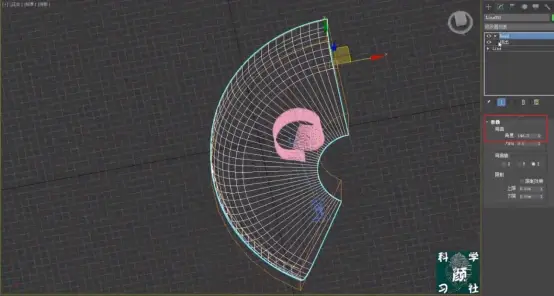
修改背景和地面材质,打开仅影响轴,选择【居中】,切换到前视图,将太阳能面板底部与地面贴合,选中背景,右击鼠标,冻结当前选择,冻结后将无法选择背景。
渲染太阳能面板
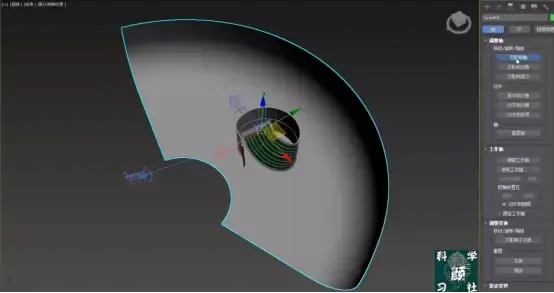
修改渲染设置,选择V-Ray6 Hotfix1渲染器,采用CPU渲染。
GI设置:首次引擎改为【发光贴图】,二次引擎改为【暴力计算】,发光贴图改为【非常低】,好处是以最佳的画面,最低的设置,节省渲染时间。
V-Ray设置:
图样采样器类型修改为:【渲染块】,最大细分修改为3(最终渲染时该数值可调整稍高)
Gamma/LUT设置:
勾选启用Gamma/LUT校正,该设置可以模拟现实中真实的光线。
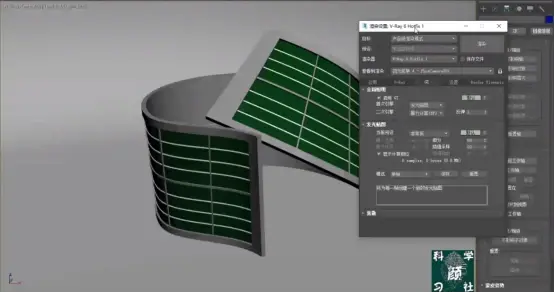
切换到顶视图,选择 V-Ray工具中的VRay灯光,拖拽出灯光。
渲染后模型效果图如下:

本次课程重点为大家讲解了模型制作和路径变形两大部分内容,如有疑问也可以登陆http://www.scitoooo.com/course/24.html
查看视频详解。关注科技绘图颜习社,更多科研制图专业方向3ds Max课程免费分享给大家,记得点赞、收藏、加关注哦!


